سیستمعاملی که روی لپتاپها نصب میشود، با گذشت زمان کندتر میشود و دیگر همان سرعت اولیه را ندارد. به همین دلیل، بسیاری از افراد تصمیم به تعویض ویندوز لپتاپ خود میگیرند. لپ تاپهای دل نیز از این موضوع مستثنی نیستند و شما باید پس از مدتی اقدام به تعویض ویندوز لپ تاپ دل خود کنید. بدون شک در عملیات عوض کردن ویندوز لپ تاپ دل، مهم است که به اطلاعات مربوط به مدل و مشخصات لپتاپ خود دقت کنید. در ادامه، شما با مراحل اصلی و مهمی که برای تعویض ویندوز لپ تاپ دل نیاز دارید، آشنا میشوید.
لپ تاپ دل از چه ویندوزهایی پشتیبانی میکند؟

لپتاپهای دل معمولاً از ویندوزهای مختلف پشتیبانی میکنند، از جمله:
- ویندوز 11 (برخی از مدلها)
- ویندوز 10
- ویندوز 8.1
- ویندوز 7 (در برخی مدلهای قدیمیتر)
- ویندوز سرور (در برخی مدلهای سروری دل)
بهتر است قبل از خرید یا نصب سیستم عامل، مشخصات دقیق لپتاپ دل خود را بررسی کنید تا مطمئن شوید که کدام نسخه از ویندوز لپ تاپ دل بر روی آن پشتیبانی میشود.
پیشنهاد مطالعه: خرابی چیپ گرافیک لپ تاپ دل و نحوه تعویض آن
مراحل تعویض ویندوز در لپ تاپ دل
تعویض سیستم عامل ویندوز لپ تاپ دل یک فرآیند مهم است که نیازمند دقت و مراحل مشخصی است. برای انجام این کار، ابتدا باید از مهمترین مرحلهها آگاه شوید. ابتدا، فایلها و دادههای مهم خود را پشتیبان بگیرید تا از از دست دادن آنها جلوگیری کنید. سپس، نسخه جدید مورد نظر از ویندوز را تهیه کرده و روی لپتاپ نصب کنید. بعد از نصب، درایورهای سختافزاری را بهروز کنید تا لپتاپ به درستی کار کند.
در نهایت، باید مطمئن شوید که تمام نرمافزارهای مورد نیاز نصب شده و تنظیمات به درستی تنظیم شدهاند. این مراحل کلی انجام تعویض ویندوز لپ تاپ دل را نشان میدهند، اما در ادامه مراحل نصب ویندوز لپ تاپ دل را به طور کامل به شما آموزش خواهیم داد.
نحوه ی تعویض ویندوز لپ تاپ دل به ویندوز 11

برای نصب ویندوز 11 بر روی یک لپتاپ دل، میتوانید این مراحل را دنبال کنید:
- پشتیبانگیری از دادهها: قبل از هر چیز، تمام دادهها و فایلهای مهم خود را پشتیبان بگیرید. این شامل اسناد، تصاویر، و دیگر اطلاعات مهم است. میتوانید از درایو خارجی یا خدمات ذخیرهسازی ابری استفاده کنید.
- آمادهسازی نصب: دانلود نسخه ویندوز 11 از منبع معتبر یا دریافت دیسک نصب ویندوز 11 را آماده کنید.
- وارد کردن دیسک یا USB: اگر از دیسک نصب استفاده میکنید، آن را در درایو دیویدی قرار دهید. در صورت استفاده از USB، آن را به یک پورت USB لپتاپ وصل کنید.
- راهاندازی از طریق دیسک یا USB: روشن کردن لپتاپ دل و ورود به BIOS یا تنظیمات بوت برای انتخاب دیسک یا USB بوت. سپس از آنها بوت کنید.
- نصب ویندوز 11: دستورات نصب را در صفحه نصب ویندوز 11 دنبال کرده و ویندوز را بر روی درایو مورد نظر نصب کنید. اطلاعاتی که برای نصب مورد نیاز است، از شما در این مرحله خواسته میشود.
- فعالسازی ویندوز: پس از نصب ویندوز 11، آن را فعالسازی کنید با استفاده از کلید محصول معتبر.
- نصب درایورها: بعد از نصب ویندوز 11، درایورهای سختافزاری مانند کارت گرافیک، صدا و وایفای را نصب کنید. ممکن است دل وبسایتی برای دریافت درایورهای مورد نیاز ارائه دهد.
- بازگرداندن دادهها: پس از نصب و تنظیم موفق ویندوز 11، دادهها و فایلهای خود را از پشتیبان بازگردانید.
- بهروزرسانی ویندوز لپ تاپ دل: بهروزرسانیهای امنیتی و برنامهها را نصب کرده و ویندوز 11 را بهروز نگه دارید.
توجه داشته باشید که بهترین نحوه برای نصب ویندوز 11 بر روی لپتاپ دل به دنباله دستورات نصب از مایکروسافت و راهنمای نصب دل مراجعه کرد. همچنین اطمینان حاصل کنید که لپتاپ شما مشخصات سیستمی لازم برای اجرای ویندوز 11 دارد.
پیشنهاد مطالعه: روشن کردن وای فای لپ تاپ دل
نحوه ی تعویض ویندوز لپ تاپ دل به ویندوز 10

میتوانید همین راهنمایی را برای نصب ویندوز 10 بر روی لپتاپ دل نیز استفاده کنید. در واقع، مراحل بسیار مشابه هستند. اینجا دوباره مراحل نصب ویندوز 10 را به شما توضیح دادهایم:
- پشتیبانگیری از دادهها: قبل از هر کاری، تمام دادهها و فایلهای مهم خود را پشتیبان بگیرید. این شامل اسناد، تصاویر، و دیگر اطلاعات مهم است. میتوانید از درایو خارجی یا خدمات ذخیرهسازی ابری استفاده کنید.
- آمادهسازی نصب: دانلود نسخه ویندوز 10 از منبع معتبر یا دریافت دیسک نصب ویندوز 10 را آماده کنید.
- وارد کردن دیسک یا USB: اگر از دیسک نصب استفاده میکنید، آن را در درایو دیویدی قرار دهید. در صورت استفاده از USB، آن را به یک پورت USB لپتاپ وصل کنید.
- راهاندازی از طریق دیسک یا USB: روشن کردن لپتاپ دل و ورود به BIOS یا تنظیمات بوت برای انتخاب دیسک یا USB بوت. سپس از آنها بوت کنید.
- نصب ویندوز 10: دستورات نصب را در صفحه نصب ویندوز 10 دنبال کرده و ویندوز را بر روی درایو مورد نظر نصب کنید. اطلاعاتی که برای نصب مورد نیاز است، از شما در این مرحله خواسته میشود.
- فعالسازی ویندوز: پس از نصب ویندوز 10، آن را فعالسازی کنید با استفاده از کلید محصول معتبر.
- نصب درایورها: بعد از نصب ویندوز 10، درایورهای سختافزاری مانند کارت گرافیک، صدا و وایفای را نصب کنید. ممکن است دل وبسایتی برای دریافت درایورهای مورد نیاز ارائه دهد.
- بازگرداندن دادهها: پس از نصب و تنظیم موفق ویندوز 10، دادهها و فایلهای خود را از پشتیبان بازگردانید.
- بهروزرسانی ویندوز: بهروزرسانیهای امنیتی و برنامهها را نصب کرده و ویندوز 10 را بهروز نگه دارید.
توجه داشته باشید که ویندوز 10 هنوز از طرف مایکروسافت پشتیبانی میشود و یک نسخه پایدار و مناسب برای استفاده است.
نحوه ی تعویض ویندوز لپ تاپ دل به ویندوز 8.1
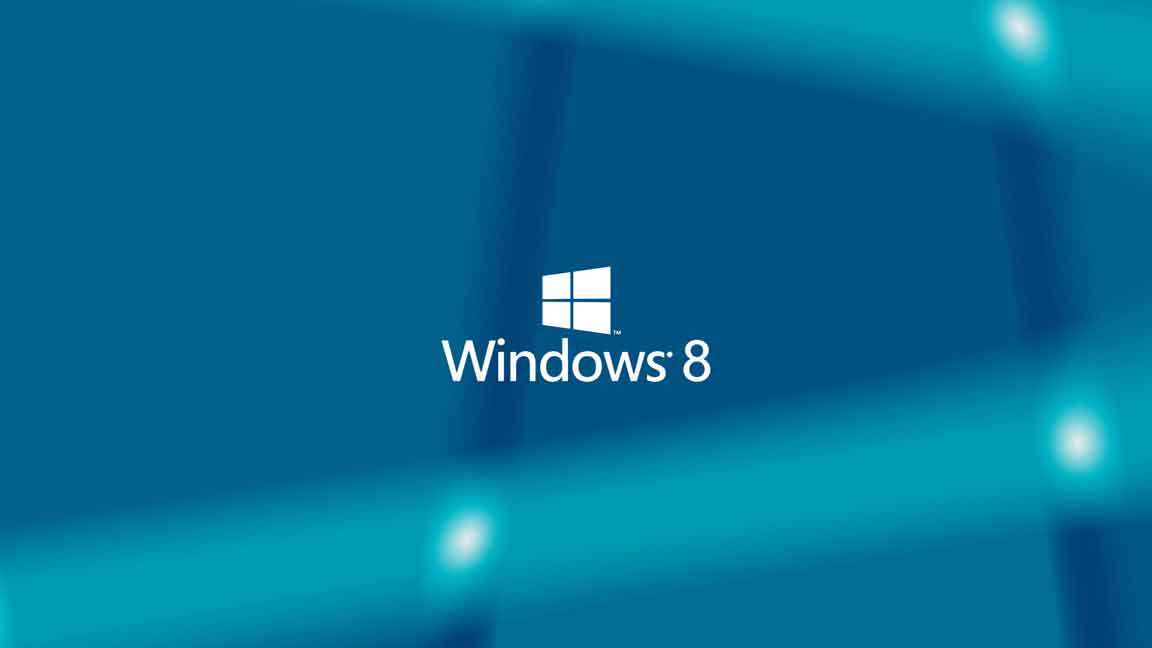
مراحل تعویض ویندوز لپ تاپ دل به ویندوز 8.1 نیز به طریق مشابهی با مراحل نصب ویندوز 7 و 10 انجام میشود. در ادامه، میتوانید مراحل تعویض ویندوز لپ تاپ دل به ویندوز 8.1 را مرور کنید:
- پشتیبانگیری از دادهها: ابتدا از تمام دادهها و فایلهای مهم پشتیبان بگیرید. این کار از از دست دادن اطلاعات شما جلوگیری میکند.
- آمادهسازی نصب: دانلود نسخه ویندوز 8.1 از منبع معتبر یا دریافت دیسک نصب ویندوز 8.1 را آماده کنید.
- وارد کردن دیسک یا USB: اگر از دیسک نصب استفاده میکنید، آن را در درایو دیویدی قرار دهید. در صورت استفاده از USB، آن را به یک پورت USB لپتاپ وصل کنید.
- راهاندازی از طریق دیسک یا USB: روشن کردن لپتاپ دل و ورود به BIOS یا تنظیمات بوت برای انتخاب دیسک یا USB بوت. سپس از آنها بوت کنید.
- نصب ویندوز 8.1: دستورات نصب را در صفحه نصب ویندوز 8.1 دنبال کرده و ویندوز را بر روی درایو مورد نظر نصب کنید. اطلاعاتی که برای نصب مورد نیاز است، از شما در این مرحله خواسته میشود.
- فعالسازی ویندوز: پس از نصب ویندوز 8.1، آن را با استفاده از کلید محصول معتبر فعالسازی کنید.
- نصب درایورها: بعد از نصب ویندوز 8.1، درایورهای سختافزاری مانند کارت گرافیک، صدا و وایفای را نصب کنید. ممکن است دل وبسایتی برای دریافت درایورهای مورد نیاز ارائه دهد.
- بازگرداندن دادهها: پس از نصب و تنظیم موفق ویندوز 8.1، دادهها و فایلهای خود را از پشتیبان بازگردانید.
- بهروزرسانی ویندوز: بهروزرسانیهای امنیتی و برنامهها را نصب کرده و ویندوز 8.1 را بهروز نگه دارید.
توجه داشته باشید که ویندوز 8.1 نیز دیگر توسط مایکروسافت پشتیبانی رسمی نمیشود. بهتر است به ویندوز 10 یا ویندوز 11 ارتقاء دهید تا از مزایای امنیتی و پشتیبانی رسمی بهرهمند شوید.
پیشنهاد مطالعه: روش های گرفتن اسکرین شات از صفحه لپ تاپ دل
نحوه ی تعویض ویندوز لپ تاپ دل به ویندوز 7
برای تعویض ویندوز لپ تاپ دل به ویندوز 7، میتوانید این مراحل را دنبال کنید:
- پشتیبانگیری از دادهها: قبل از هر کاری، تمام دادهها و فایلهای مهم را پشتیبان بگیرید. این شامل اسناد، تصاویر، و هر نوع اطلاعات مهمی است.
- آمادهسازی نصب: دانلود نسخه ویندوز 7 از منبع معتبر یا دیسک نصب ویندوز 7 را آماده کنید.
- وارد کردن دیسک یا USB: اگر از دیسک نصب استفاده میکنید، آن را در درایو دیویدی قرار دهید. در صورت استفاده از USB، آن را به یک پورت USB لپتاپ وصل کنید.
- راهاندازی از طریق دیسک یا USB: روشن کردن لپتاپ دل خود و از BIOS یا تنظیمات بوت استفاده کنید تا از دیسک یا USB بوت شود.
- نصب ویندوز 7: دستورات را در صفحه نصب ویندوز 7 دنبال کرده و ویندوز را بر روی درایو مورد نظر نصب کنید. اطلاعاتی که برای نصب مورد نیاز است، از شما در این مرحله خواسته میشود.
- فعالسازی ویندوز: پس از نصب ویندوز 7، آن را فعالسازی کنید با استفاده از کلید محصول معتبر.
- نصب درایورها: بعد از نصب ویندوز 7، درایورهای سختافزاری مانند کارت گرافیک، صدا و وایفای را نصب کنید. معمولاً لپتاپ دل درایورهای مورد نیاز را برای دانلود ارائه میدهد.
- بازگرداندن دادهها: پس از نصب و تنظیم موفق ویندوز 7، دادهها و فایلهای خود را از پشتیبان بازگردانید.
- بهروزرسانی ویندوز: بهروزرسانیهای امنیتی و برنامهها را نصب کرده و ویندوز 7 را بهروز نگه دارید.
توجه داشته باشید که ویندوز 7 دیگر توسط مایکروسافت پشتیبانی رسمی نمیشود و استفاده از آن به دلیل مشکلات امنیتی توصیه نمیشود. بهتر است به ویندوز 10 یا ویندوز 11 ارتقاء دهید، چرا که آنها دارای پشتیبانی رسمی هستند و از نظر امنیتی بهروز هستند.
کلام آخر
نصب ویندوز لپ تاپ دل یک فرآیند اساسی برای راهاندازی و بهرهبرداری بهینه از دستگاههای این برند است. این فرآیند شامل پشتیبانگیری از دادهها، انتخاب ویندوز مناسب، نصب ویندوز، فعالسازی، نصب درایورهای سختافزاری، و بازگرداندن دادهها میشود. با دقت به مراحل انجامشده و به راهنماییهای تولیدکننده و مایکروسافت توجه کنید. انتخاب ویندوز لپ تاپ دل متناسب با نیازهای شما و اطمینان از اعتماد به منابع نصب، از اهمیت ویژه برخوردارند. همچنین، پس از نصب ویندوز لپ تاپ دل، به بهروزرسانیها و مراقبتهای امنیتی ادامه دهید تا لپتاپ دل به بهترین شکل خود عمل کند.
در آخر از شما دعوت میکنیم که برای دیدن مدلها و قیمت لپ تاپ دل به فروشگاه معتبر pcstok مراجعه کنید. این فروشگاه علاوه بر قیمت مناسب، دارای محصولاتی با کیفیت بالا است که شما میتوانید محصول موردنظر خود را به راحتی و در کمترین زمان خریداری کنید.



1 دیدگاه در “آموزش عوض کردن ویندوز لپ تاپ دل مرحله به مرحله”